Solución de problemas del error CloudCenter "No se puede comunicar con el orquestador" con el error 408
Opciones de descarga
-
ePub (155.9 KB)
Visualice en diferentes aplicaciones en iPhone, iPad, Android, Sony Reader o Windows Phone -
Mobi (Kindle) (103.4 KB)
Visualice en dispositivo Kindle o aplicación Kindle en múltiples dispositivos
Lenguaje no discriminatorio
El conjunto de documentos para este producto aspira al uso de un lenguaje no discriminatorio. A los fines de esta documentación, "no discriminatorio" se refiere al lenguaje que no implica discriminación por motivos de edad, discapacidad, género, identidad de raza, identidad étnica, orientación sexual, nivel socioeconómico e interseccionalidad. Puede haber excepciones en la documentación debido al lenguaje que se encuentra ya en las interfaces de usuario del software del producto, el lenguaje utilizado en función de la documentación de la RFP o el lenguaje utilizado por un producto de terceros al que se hace referencia. Obtenga más información sobre cómo Cisco utiliza el lenguaje inclusivo.
Acerca de esta traducción
Cisco ha traducido este documento combinando la traducción automática y los recursos humanos a fin de ofrecer a nuestros usuarios en todo el mundo contenido en su propio idioma. Tenga en cuenta que incluso la mejor traducción automática podría no ser tan precisa como la proporcionada por un traductor profesional. Cisco Systems, Inc. no asume ninguna responsabilidad por la precisión de estas traducciones y recomienda remitirse siempre al documento original escrito en inglés (insertar vínculo URL).
Contenido
Introducción
Este documento describe cómo resolver el error de CloudCenter "No se puede comunicar con el orquestador" con el error 408
Prerequisites
Requirements
Cisco recomienda que tenga conocimiento sobre estos temas:
- Interfaz Linux
- Entorno de máquina virtual
- VIM
Componentes Utilizados
Cisco recomienda conocimientos en:
- Dispositivos CloudCenter
- Arquitectura de CloudCenter
- Linux O.S.
- CCM (gestión de CloudCenter)
- CCO (CloudCenter Orchestrator)
- AMQP (protocolo avanzado de Message Queue Server)
La información de este documento se creó a partir de los dispositivos en un entorno de laboratorio privado específico. All of the devices used in this document started with a cleared (default) configuration. Si tiene una red en vivo, asegúrese de entender el posible impacto de cualquier comando.
Problema
Las interrupciones del suministro eléctrico, los reinicios inesperados o los fallos de red durante largos períodos de tiempo podrían provocar la dessincronización del dispositivo CloudCenter. Es necesario realizar las siguientes comprobaciones para saber que los dispositivos están correctamente conectados. Al configurar el orquestador en la interfaz gráfica de usuario de CloudCenter Manager (GUI de CCM), los usuarios pueden obtener el error como se muestra en la imagen.
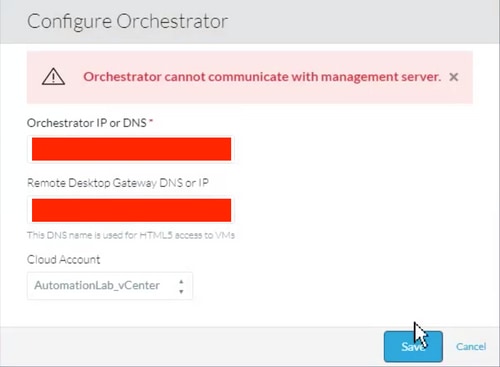
Al verificar los registros de CCO, se puede mostrar el siguiente error:
Caused by: java.net.ConnectException: Connection refused (Connection refused)
at java.net.PlainSocketImpl.socketConnect(Native Method)
at java.net.AbstractPlainSocketImpl.doConnect(AbstractPlainSocketImpl.java:350)
at java.net.AbstractPlainSocketImpl.connectToAddress(AbstractPlainSocketImpl.java:206)
at java.net.AbstractPlainSocketImpl.connect(AbstractPlainSocketImpl.java:188)
at java.net.SocksSocketImpl.connect(SocksSocketImpl.java:392)
at java.net.Socket.connect(Socket.java:589)
at org.apache.http.conn.ssl.SSLConnectionSocketFactory.connectSocket(SSLConnectionSocketFactory.java:337)
at org.apache.http.impl.conn.DefaultHttpClientConnectionOperator.connect(DefaultHttpClientConnectionOperator.java:134)
... 87 more
java.lang.RuntimeException: Failed to connect to CCM, please check network connection between CCM and CCO. JobId: 21912 at com.osmosix.commons.mgmtserver.impl.MgmtServerServiceImpl.getUserCloudAccountByJobId(MgmtServerServiceImpl.java:236) at com.osmosix.gateway.persistence.impl.hazelcast.AbstractDistributedJobDaoImpl.find(AbstractDistributedJobDaoImpl.java:109) at com.osmosix.gateway.persistence.impl.hazelcast.AbstractDistributedJobDaoImpl.find(AbstractDistributedJobDaoImpl.java:17) at com.osmosix.gateway.lifecycle.impl.AbstractLifecycle.getJob(AbstractLifecycle.java:207) at com.osmosix.gateway.lifecycle.helpers.LifecycleReaper.reapApp(LifecycleReaper.java:62) at com.osmosix.gateway.lifecycle.helpers.LifecycleReaper.reapDeadApps(LifecycleReaper.java:45) at sun.reflect.NativeMethodAccessorImpl.invoke0(Native Method) at sun.reflect.NativeMethodAccessorImpl.invoke(NativeMethodAccessorImpl.java:62) at sun.reflect.DelegatingMethodAccessorImpl.invoke(DelegatingMethodAccessorImpl.java:43) at java.lang.reflect.Method.invoke(Method.java:498) at org.springframework.scheduling.support.ScheduledMethodRunnable.run(ScheduledMethodRunnable.java:65) at org.springframework.scheduling.support.DelegatingErrorHandlingRunnable.run(DelegatingErrorHandlingRunnable.java:54) at org.springframework.scheduling.concurrent.ReschedulingRunnable.run(ReschedulingRunnable.java:81) at java.util.concurrent.Executors$RunnableAdapter.call(Executors.java:511) at java.util.concurrent.FutureTask.run(FutureTask.java:266) at java.util.concurrent.ScheduledThreadPoolExecutor$ScheduledFutureTask.access$201(ScheduledThreadPoolExecutor.java:180) at java.util.concurrent.ScheduledThreadPoolExecutor$ScheduledFutureTask.run(ScheduledThreadPoolExecutor.java:293) at java.util.concurrent.ThreadPoolExecutor.runWorker(ThreadPoolExecutor.java:1142) at java.util.concurrent.ThreadPoolExecutor$Worker.run(ThreadPoolExecutor.java:617) at java.lang.Thread.run(Thread.java:748)
Solución
Es necesario reiniciar los componentes de CloudCenter uno por uno para actualizar el intercambio de señales entre los componentes
AMQP
Paso 1. Inicie sesión como root
Paso 2. Reiniciar servicio AMQP
En todas las versiones hasta 4.8.1.2
# /etc/init.d/tomcatgua restart
En versiones a partir de 4.8.2
# systemctl restart rabbit
CCO
Paso 1. Inicie sesión como root
Paso 2. Reiniciar servicio CCO
En todas las versiones hasta 4.8.1.2
# /etc/init.d/tomcat restart
En versiones a partir de 4.8.2
# systemctl restart cco
CCM
Paso 1. Inicie sesión como root
Paso 2. Reiniciar servicio CCM
En todas las versiones hasta 4.8.1.2
# /etc/init.d/tomcat restart
En versiones a partir de 4.8.2
# systemctl restart ccm
Verificación
Es importante que todos los dispositivos estén correctamente conectados, por lo que es necesario comprobar cada uno de los componentes de CloudCenter.
CCM
Paso 1. Inicie sesión como root
Paso 2. Compruebe que tomcat (anterior a 4.8.2) o el servicio CCM (posterior a 4.8.2) se estén ejecutando realmente
En todas las versiones hasta 4.8.1.2
[root@localhost ~]# ps -ef | grep -i tomcat
En versiones a partir de 4.8.2
[root@localhost ~]# systemctl status ccm
Paso 3. Si Telnet está instalado, se puede realizar un intento de CCO hacia CCM, esto permitirá comprender que la comunicación es posible
[root@cliqr-centos7-base-image ~]# telnet 10.31.127.41 8443 Trying 10.31.127.41... Connected to 10.31.127.41. Escape character is '^]'.
Si se produce un error, no es posible realizar ninguna comunicación. Esto tiene que solucionarse.
Paso 4. Si para configurar el orquestador en la GUI de CCM se utilizará un nombre de host, asegúrese de que el nombre de host esté presente en el archivo /etc/hosts
[root@cliqr-centos7-base-image ~]# cat /etc/hosts 127.0.0.1 localhost localhost.localdomain localhost4 localhost4.localdomain4 ::1 localhost localhost.localdomain localhost6 localhost6.localdomain6 127.0.0.1 devCC 10.31.127.42 CCO
AMQP
Paso 1. Inicie sesión como root
Paso 2. Verifique que se haya establecido una conexión de AMQP a cada uno de los CCO existentes.
[root@localhost ~]# rabbitmqctl list_connections -p /cliqr Listing connections ... cliqr 10.31.127.42 33062 running cliqr_worker 10.31.127.42 33130 running cliqr_worker 10.31.127.59 38596 running cliqr_worker 10.31.127.67 49781 running cliqr_worker 10.31.127.79 49778 running cliqr_worker 10.31.127.85 49786 running
En el comando anterior, las conexiones hacia el CCO se pueden ver en la línea con el usuario del cliente (en este caso hay sólo un CCO)
En el caso de High Availability (HA) y AMQP bajo un equilibrador de carga, verá una conexión por CCO conectada con la IP del equilibrador de carga de AMQP (en el siguiente ejemplo hay 2 CCO)
[root@amqp-azre1 ~]# rabbitmqctl list_connections -p /cliqr Listing connections ... cliqr 15.1.0.10 35788 running cliqr 15.1.0.10 36212 running cliqr_worker 15.1.0.10 37714 running cliqr_worker 15.1.0.10 38362 running cliqr_worker 15.1.0.10 41102 running
Si este no es el caso, reinicie el proceso tomcatgua (anterior a 4.8.2) o el servicio de conejo (post 4.8.2)
CCO
Paso 1. Inicie sesión como root
En todas las versiones hasta 4.8.1.2
[root@localhost ~]# ps -ef | grep -i tomcat
En versiones a partir de 4.8.2
[root@localhost ~]# systemctl status cco
Paso 3. Compruebe que se han establecido las conexiones hacia el CCM. También debe aparecer en el estado CLOSE_WAIT (en este caso, nuestro CCM se encuentra en 10.31.127.41)
[root@cliqr-centos7-base-image ~]# netstat -anp | grep 10.31.127.41 tcp 86 0 10.31.127.42:38542 10.31.127.41:8443 CLOSE_WAIT 1330/java tcp 86 0 10.31.127.42:38562 10.31.127.41:8443 CLOSE_WAIT 1330/java tcp 86 0 10.31.127.42:38546 10.31.127.41:8443 CLOSE_WAIT 1330/java tcp 86 0 10.31.127.42:38566 10.31.127.41:8443 CLOSE_WAIT 1330/java tcp 86 0 10.31.127.42:38556 10.31.127.41:8443 CLOSE_WAIT 1330/java tcp 86 0 10.31.127.42:38554 10.31.127.41:8443 CLOSE_WAIT 1330/java tcp 86 0 10.31.127.42:38550 10.31.127.41:8443 CLOSE_WAIT 1330/java tcp 86 0 10.31.127.42:38564 10.31.127.41:8443 CLOSE_WAIT 1330/java tcp 86 0 10.31.127.42:38560 10.31.127.41:8443 CLOSE_WAIT 1330/java tcp 86 0 10.31.127.42:38568 10.31.127.41:8443 CLOSE_WAIT 1330/java tcp 86 0 10.31.127.42:38552 10.31.127.41:8443 CLOSE_WAIT 1330/java tcp 86 0 10.31.127.42:38558 10.31.127.41:8443 CLOSE_WAIT 1330/java tcp 86 0 10.31.127.42:38570 10.31.127.41:8443 CLOSE_WAIT 1330/java tcp 86 0 10.31.127.42:38548 10.31.127.41:8443 CLOSE_WAIT 1330/java tcp 86 0 10.31.127.42:38572 10.31.127.41:8443 CLOSE_WAIT 1330/java tcp 86 0 10.31.127.42:38544 10.31.127.41:8443 CLOSE_WAIT 1330/java
Con la colaboración de ingenieros de Cisco
- Elvis OurfaliGlobal TAC
Contacte a Cisco
- Abrir un caso de soporte

- (Requiere un Cisco Service Contract)
 Comentarios
Comentarios